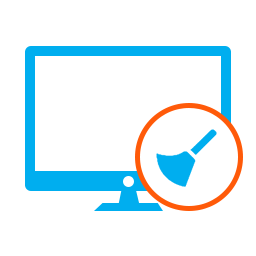بارها حتی برای بنده هم پیش آمده که سیستمی ویروسی شده و میخواستم آن را پاکسازی و استفاده کنم. برای این کار شما روشهای مختلفی دارید. از سادهترین آنها شروع میکنیم و سپس به مراحل کمی پیچیده میرسیم تا مطمئن باشیم که سیستم ویروسی نیست.
دقت داشته باشید، مراحل گفته شده در بخشهای زیر را به ترتیب انجام دهید تا هر موقع مطمئن شدید که سیستم ویروسی نیست از ادامهی کار دست بردارید.
توجه: چه موقع مطمئن باشیم سیستم ویروسی نیست؟ پاسخ: زمانی که علایم ویروسی بودن رو نداشته باشد! پس اول علایم اصلی ویروسی شدن سیستم را برای شما بیان میکنم:
علایم ویروسی شدن سیستم چیست؟
خیلی ساده هست! ویروسها معمولا در اولین قدم آنتیویروس ویندوز یا هر آنتیویروس دیگری که شما نصب کرده باشید را غیرفعال و خراب میکنند! پس اولین و سادهترین راه برای تشخیص ویروسی بودن سیستم خرابی در آنتیویروس هست. دومین راه غیرفعال شدن CMD با مجوز Admin هست که چون همه کار با این ابزار میشود انجام داد، ویروسها آن را غیرفعال میکنند. سومین مشخصهی مهم غیرفعال کردن نمایش فایلهای مخفی در Folder Options یا File Explorer Options در ویندوزهای جدید هست، یعنی شما دیگر نمیتوانید فایلهای مخفی را مشاهده کنید! چون فایلهای ویروس خود مخفی هستند. و راه آخر و خیلی معلوم، کپی شدن فایلهای فلش شما در یک پوشهی دیگر و Shortcut شدن فایلهای شما در آن هست. البته برخی ویروسهای جدید به نام Ransomware ها هم هستند که قبلا در مورد آنها بحث کردهایم.
رهایی کامل از انواع ویروسها
البته باید بگویم دو راه مهم برای ویروسی شدن سیستم هست که راه اول دانلود فایلهای مشکوک و از سایتهای نامعلوم و راه اصلی دوم USB Flash Diskها هستند. که برای راه اول، خیلی ساده میتوان دانلودها را با دقت بیشتر انجام داد و از سایتهای بینام و نشان هر فایل اجرایی را دانلود نکرد. یا بعد از دانلود حتما با آنتیویروس بهروزشدهی خود ویندوز، یعنی Windows Defender یکبار آن را Scan کنید. و تا جایی که میتوانید از کرک کردن برنامهها خودداری کنید! با کرک کردن فایلهای دیگری به سیستم شما اضافه میشود! آخرین باری که سیستم من دچار ویروس شد، ۱۲ سال پیش بود که به خاطر کرک IDM این اتفاق افتاد و پس از آن یا بدون کرک استفاده کردم یا از Free Download Managaer یا FDM استفاده کردهام. برای راه دوم دچار شدن به ویروس هم سالهای پیش آموزش بستن Autorun در ویندوز را نوشتم که با آن ۹۹٪ ویروسهای فلش قادر به اجرای بدون دابل کلیک شما بر روی آنها نیستند.
پاک سازی سیستم پس از ویروسی شدن آن
روش اول: نصب آنتیویروس دیگر یا بهتر
در اکثر مواقع که ویروس در سیستم خرابکاری میکند، آنتیویروس را مختل میکند ولی بارها دیده شده با نصب یک آنتیویروس قوی و جدید مانند BitDefender و بهروزرسانی آن، با یک Full Scan ویروس از بین میرود. البته یادتان باشد چون موقت هست خود آنتیویروس جدید را کرک نکنید و نیازی به فعالسازی Full آن نیست! چند روزی با آن کار داریم. یا اگر آنتیویروس داشتید آن را بهروز کرده و دوباره Full Scan کنید. با این کار اکثرا شاید ۷۰٪ مشاهده کردهام که ویروس نابود میشود. یا در صورت عدم نصب به دلیل ویروسی بودن میتونید از Rescu Diskها استفاده کنید. در صورت وجود ویروس به مرحلهی بعدی بروید.
روش دوم: بهروزرسانی ویندوز
بله این روش هم دیده شده با روش قبلی ویروس از بین نرفته و باید ویندوز را نیز به روز کنید تا بسیاری از باگهای موجود در آن از بین برود و بعد بتوانیم از روشهای دیگر استفاده کنیم. البته دیده شده برخی ویروسها آپدیت ویندوز را نیز میبندند!
روش سوم: استفاده از HBCD و ویروسیابی آفلاین
یکی از امکانات Hiren Boot Disk داشتن چند آنتیویروس قوی و Rescue Disk داخل آن هست که اکثر موارد با این روش ویروس از بین میرود. پس از دانلود و بوت کردن آن بر روی فلش با Rufus میتوانید با ویندوز داخل آن و با ابزارهای آن ویروسکشی کنید.
روشهای پیچیدهتری هم هست که فکر میکنم این سه روش آسانترین و سریعترین آنها باشد و توصیهی من همین دو روش فوق هست. البته یادتان باشد در آخر که مطمئن شدید هارد بدون ویروس هست حتما در آخر یک ویندوز جدید نصب کنید! چون ویندوز قدیمی دیگر به درد نمیخورد!
منبع: دانش کامپیوتری – اسفند ۱۳۹۸
در صورت کپی و استفاده در هر جایی، نام نویسنده و لینک به آن حتما انجام شود.